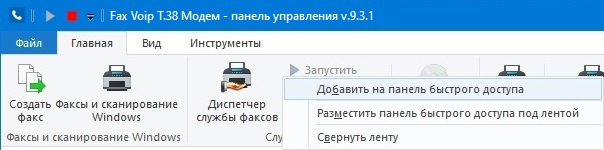Чтобы открыть Панель управления Fax Voip T.38 Модем, нажмите Пуск, выберите Fax Voip T.38 Modem; нажмите Панель управления Fax Voip T.38 Modem. Кроме того, вы можете воспользоваться командой Панель управления Fax Voip T.38 Модем из меню иконки Fax Voip T.38 Модем в системном трее.
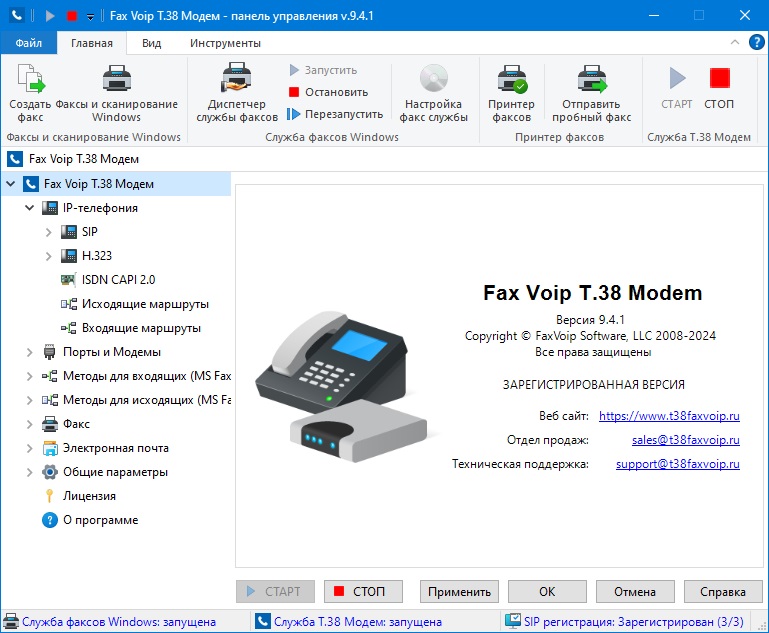
<СТАРТ>
Используйте эту кнопку чтобы запустить Службу Fax Voip T.38 Модем (приложение Fax Voip T.38 Модем).
<СТОП>
Используйте эту кнопку чтобы остановить Службу Fax Voip T.38 Модем (приложение Fax Voip T.38 Модем).
<Применить>
Используйте эту кнопку чтобы сохранить изменения ваших настроек.
<OK>
Используйте эту кнопку чтобы сохранить изменения ваших настроек и закрыть Панель управления Fax Voip T.38 Модем. Если Служба Fax Voip T.38 Модем (приложение Fax Voip T.38 Модем) остановлена, она будет запущена с использованием новых настроек. Если Служба Fax Voip T.38 Модем (приложение Fax Voip T.38 Модем) уже запущена, перезапуск не произойдет и работа продолжится с использованием предыдущих настроек. В этом случае, чтобы запустить приложение с новыми параметрами, необходимо остановить и затем запустить Службу Fax Voip T.38 Модем (приложение Fax Voip T.38 Модем).
<Отмена>
Используйте эту кнопку чтобы закрыть Панель управления Fax Voip T.38 Модем без сохранения изменений в настройках.
В строке состояния отображается следующая информация:
Служба факсов Windows
Текущее состояние Службы факсов Windows. Следует понимать, что служба факсов может автоматически останавливаться, если она не используется приложениями и ни одно факсимильное устройство не настроено на прием факсов.
T.38 Модем / Служба T.38 Модем
Текущее состояние Службы Fax Voip T.38 Модем (приложения Fax Voip T.38 Модем).
SIP регистрация
Текущее состояние SIP регистраций (Зарегистрирован или Не зарегистрирован). Этот индикатор работает при запущенной Службе Fax Voip T.38 Модем (приложении Fax Voip T.38 Модем) и включенной опции Включить SIP (более детально см. в главе Параметры IP-телефонии). Этот индикатор также показывает текущее число успешных SIP регистраций (первая цифра) и полное количество записей в списке учетных записей SIP (вторая цифра).
Команды ленты в Панели управления Fax Voip T.38 Модем
Следующие команды доступны в меню Файл:
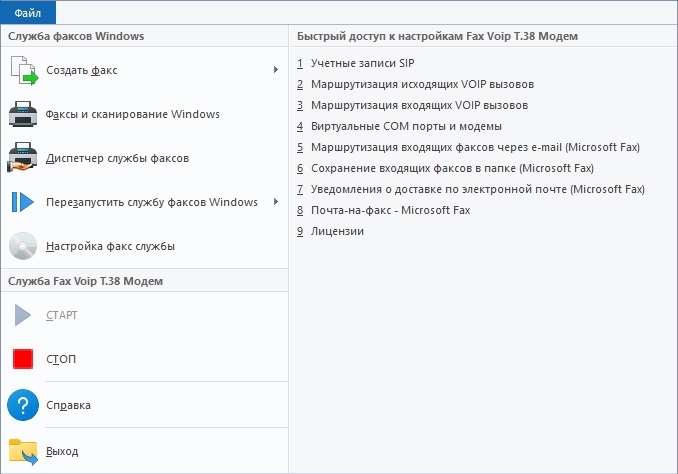
Нажмите чтобы создать новый факс для отправки одному или нескольким получателям (используя службу факсов Windows). Любой документ, для которого доступна функция печати, можно отправить в качестве факса.
Нажмите чтобы создать новый факс для отправки одному или нескольким получателям (используя службу факсов Windows). Любой документ, для которого доступна функция печати, можно отправить в качестве факса.
Нажмите чтобы создать и отправить пробную страницу факса с использованием принтера факсов.
Нажмите чтобы запустить Факсы и сканирование Windows.
Нажмите чтобы открыть Диспетчер службы факса (Microsoft). Эта опция доступна только в серверных операционных системах, таких как Windows Server 2022.
Нажмите чтобы перезапустить службу факсов.
Нажмите чтобы перезапустить службу факсов.
Нажмите чтобы запустить службу факсов.
Нажмите чтобы остановить службу факсов.
Нажмите, чтобы восстановить компоненты службы факсов Windows, зарегистрировать Расширение маршрутизации Fax Voip T.38 Модем для работы со службой факсов и настроить службу факсов для отправки/получения факсов через Виртуальные COM порты (модемы) Fax Voip. Подробности см. в главе Настройка службы факсов из панели управления Fax Voip T.38 Модем настоящего справочного руководства.
Нажмите чтобы запустить Службу Fax Voip T.38 Модем (приложение Fax Voip T.38 Модем).
Нажмите чтобы остановить Службу Fax Voip T.38 Модем (приложение Fax Voip T.38 Модем).
Нажмите чтобы открыть файл справки. Для вызова справочной системы вы также можете использовать кнопку Вызов справки, расположенную в правом верхнем углу ленты.
Нажмите чтобы закрыть Панель управления Fax Voip T.38 Модем.
Нажмите чтобы сконфигурировать учетные записи SIP для регистрации на сервере поставщика услуг IP-телефонии.
Нажмите чтобы сконфигурировать маршрутизацию исходящих вызовов. Должно присутствовать хотя бы одно правило.
Нажмите чтобы сконфигурировать маршрутизацию входящих вызовов. Должно присутствовать хотя бы одно правило.
Нажмите, чтобы настроить Виртуальные COM порты и модемы Fax Voip.
Нажмите, чтобы настроить метод маршрутизации 'Отправить по электронной почте' для входящих факсов (Microsoft Fax).
Нажмите, чтобы настроить метод маршрутизации 'Сохранить в папке' для входящих факсов (Microsoft Fax).
Нажмите, чтобы настроить метод маршрутизации 'Уведомления о доставке по электронной почте' для исходящих факсов (Microsoft Fax).
Нажмите, чтобы настроить функцию 'Почта-на-факс - Microsoft Fax'.
Просмотр и управление вашими лицензиями.
Следующие команды доступны на вкладке Главная:

Нажмите чтобы создать новый факс для отправки одному или нескольким получателям (используя службу факсов Windows). Любой документ, для которого доступна функция печати, можно отправить в качестве факса.
Нажмите чтобы запустить Факсы и сканирование Windows.
Нажмите чтобы открыть Диспетчер службы факса (Microsoft). Эта опция доступна только в серверных операционных системах, таких как Windows Server 2022.
Нажмите чтобы запустить службу факсов Windows.
Нажмите чтобы остановить службу факсов Windows.
Нажмите чтобы перезапустить службу факсов Windows.
Нажмите, чтобы восстановить компоненты службы факсов Windows, зарегистрировать Расширение маршрутизации Fax Voip T.38 Модем для работы со службой факсов и настроить службу факсов для отправки/получения факсов через Виртуальные COM порты (модемы) Fax Voip. Подробности см. в главе Настройка службы факсов из панели управления Fax Voip T.38 Модем настоящего справочного руководства.
Отображение свойств принтера факсов.
Нажмите чтобы создать и отправить пробную страницу факса с использованием принтера факсов.
Нажмите чтобы запустить Службу Fax Voip T.38 Модем (приложение Fax Voip T.38 Модем).
Нажмите чтобы остановить Службу Fax Voip T.38 Модем (приложение Fax Voip T.38 Модем).
Большинство команд вкладки Главная также доступны в меню Файл.
Следующие команды доступны на вкладке Вид:

Нажмите чтобы отобразить или скрыть Панель навигации.
Нажмите чтобы отобразить или скрыть строку состояния.
Снимите флажок чтобы скрыть ленту (Ribbon). Подтвердите переключение в классический режим. Требуется перезапуск Панели управления Fax Voip T.38 Модем.
Поставьте флажок чтобы отобразить классическое меню. Подтвердите переключение в классический режим. Требуется перезапуск Панели управления Fax Voip T.38 Модем.
Эта опция позволяет вам выбрать тематический стиль Панели навигации в соответствии с темами предоставляемыми операционной системой. Просто выберите желаемый стиль из выпадающего списка.
Эта опция позволяет вам выбрать тематический стиль панели инструментов окна справки в соответствии с темами предоставляемыми операционной системой. Просто выберите желаемый стиль из выпадающего списка.
Выберите этот вариант, чтобы применить стандартную цветовую схему (определяется операционной системой).
Выберите этот вариант, чтобы настроить цвета ленты. Обратите внимание, что эта опция не работает правильно в Windows 11, Windows 10 версии 1809 или более поздней, Windows Server 2022 и в Windows Server 2019.
Выберите основной цвет фона для настраиваемой ленты.
Выберите основной цвет выделения для настраиваемой ленты (только Windows 7).
Выберите основной цвет текста для настраиваемой ленты.
Используйте эту опцию для восстановления внешнего вида по умолчанию для Панели управления Fax Voip T.38 Модем и ее отдельных компонентов. Эта функция не изменяет ваши SIP, H.323, ISDN CAPI 2.0 и прочие параметры.
Большинство команд вкладки Вид также доступны в контекстном меню Панели навигации.
Следующие команды доступны на вкладке Инструменты:

Нажмите, чтобы настроить Виртуальные COM порты и модемы Fax Voip.
 Исправить проблему TAPI с голосовыми модемами
Исправить проблему TAPI с голосовыми модемамиНажмите чтобы исправить проблему TAPI с голосовыми модемами в Windows 10 версии 1903 или 1909 (Microsoft исправила эту проблему в Windows 10 версии 2004). Подробности см. в главе Проблемы с голосовым модемом в Windows 10 настоящего справочного руководства. Требуются права администратора.
Нажмите, чтобы открыть папку Контакты.
Добавление нового контакта.
Поиск людей в контактах пользователя.
Нажмите, чтобы открыть Адресную книгу (Контакты Windows).
 Мастер архивации и восстановления
Мастер архивации и восстановленияНажмите чтобы запустить Мастер архивации и восстановления Fax Voip T.38 Модем. Мастер архивации и восстановления Fax Voip T.38 Модем предназначен для сохранения, восстановления или перемещения конфигурации и файлов на другой компьютер. Чтобы использовать эту опцию, требуются права администратора.
Некоторые команды ленты содержатся в так называемых контекстных вкладках, которые доступны в зависимости от контекста. Эти команды описаны отдельно в соответствующих главах.
Панель быстрого доступа представляет собой небольшую, настраиваемую панель инструментов, которая содержит набор команд, заданных приложением или выбранных пользователем.
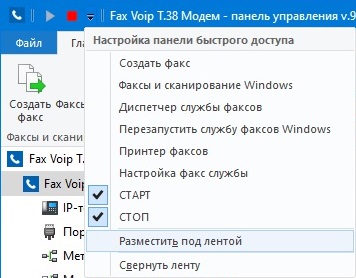
По умолчанию, Панель быстрого доступа расположена в строке заголовка окна Панели управления Fax Voip T.38 Модем, но также может быть настроена для отображения под лентой. В дополнение к отображенным командам, Панель быстрого доступа также включает в себя настраиваемое выпадающее меню, которое содержит полный набор команд Панели быстрого доступа по умолчанию (скрытых или отображенных), а также параметры настройки Панели быстрого доступа и ленты. Почти все элементы управления ленты могут быть добавлены на Панель быстрого доступа через контекстное меню, как показано на рисунке ниже.